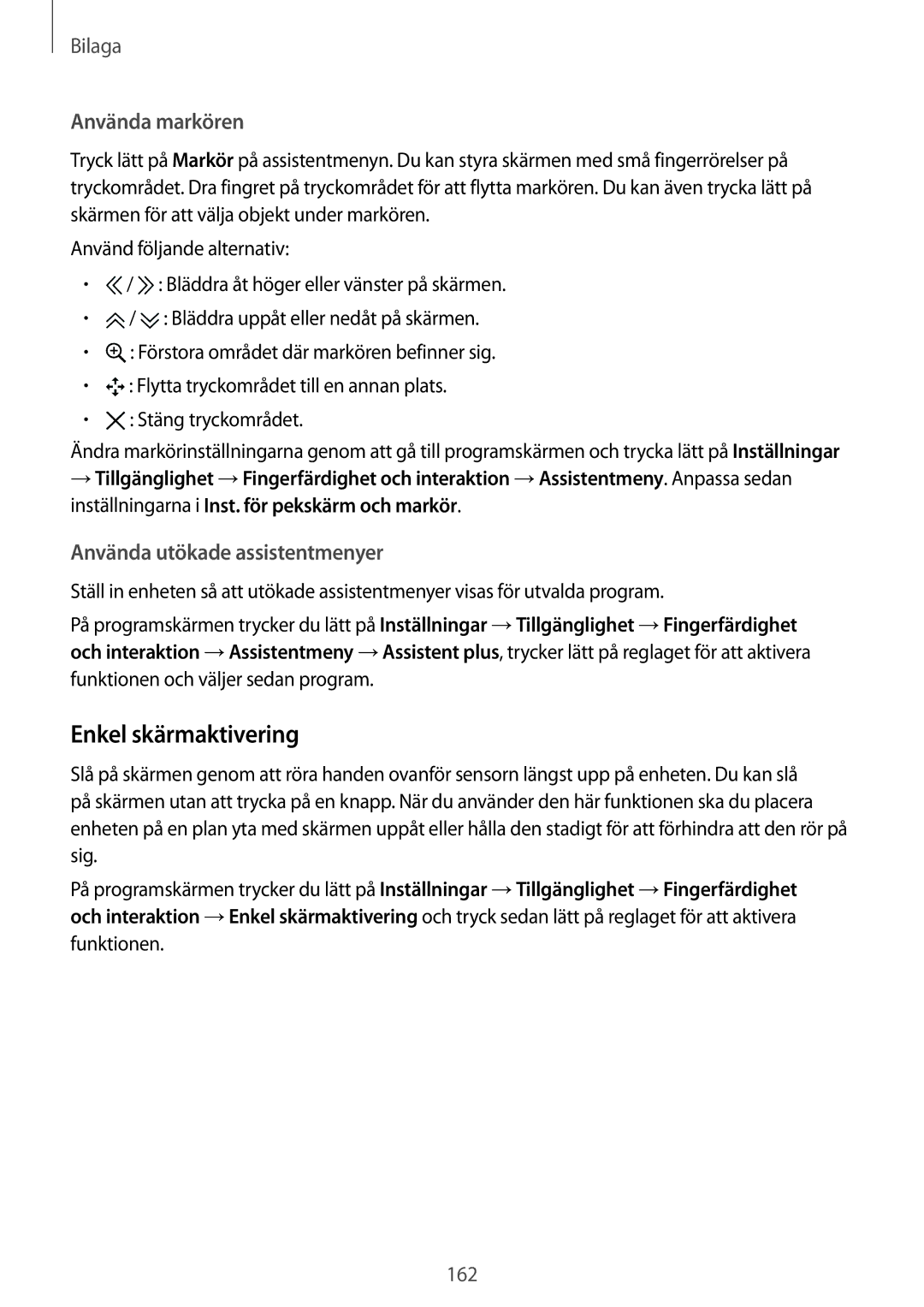Bilaga
Använda markören
Tryck lätt på Markör på assistentmenyn. Du kan styra skärmen med små fingerrörelser på tryckområdet. Dra fingret på tryckområdet för att flytta markören. Du kan även trycka lätt på skärmen för att välja objekt under markören.
Använd följande alternativ:
•![]() /
/ ![]() : Bläddra åt höger eller vänster på skärmen.
: Bläddra åt höger eller vänster på skärmen.
•![]() /
/ ![]() : Bläddra uppåt eller nedåt på skärmen.
: Bläddra uppåt eller nedåt på skärmen.
•![]() : Förstora området där markören befinner sig.
: Förstora området där markören befinner sig.
•![]() : Flytta tryckområdet till en annan plats.
: Flytta tryckområdet till en annan plats.
•![]() : Stäng tryckområdet.
: Stäng tryckområdet.
Ändra markörinställningarna genom att gå till programskärmen och trycka lätt på Inställningar
→Tillgänglighet →Fingerfärdighet och interaktion →Assistentmeny. Anpassa sedan inställningarna i Inst. för pekskärm och markör.
Använda utökade assistentmenyer
Ställ in enheten så att utökade assistentmenyer visas för utvalda program.
På programskärmen trycker du lätt på Inställningar →Tillgänglighet →Fingerfärdighet och interaktion →Assistentmeny →Assistent plus, trycker lätt på reglaget för att aktivera funktionen och väljer sedan program.
Enkel skärmaktivering
Slå på skärmen genom att röra handen ovanför sensorn längst upp på enheten. Du kan slå på skärmen utan att trycka på en knapp. När du använder den här funktionen ska du placera enheten på en plan yta med skärmen uppåt eller hålla den stadigt för att förhindra att den rör på sig.
På programskärmen trycker du lätt på Inställningar →Tillgänglighet →Fingerfärdighet och interaktion →Enkel skärmaktivering och tryck sedan lätt på reglaget för att aktivera
funktionen.
162